Kaip pakeisti „Flash Drive“ raidę arba priskirti nuolatinę USB disko raidę
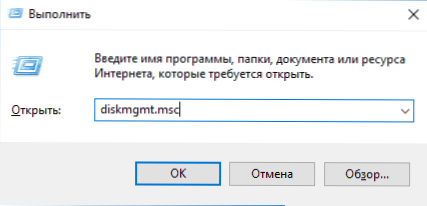
- 3731
- 378
- Clayton Carter
Pagal numatytuosius nustatymus, kai prijungiate USB „Flash Drive“ ar kitą USB diską prie „Windows 10“, 8 ar „Windows 7“, jam priskiriamas disko diskas, kuris yra ši nemokama abėcėlė po jau užimtų kitų vietinių ir nuimamų diskų raidžių.
Kai kuriose situacijose gali reikėti pakeisti „Flash Drive“ raidę arba priskirti jai raidę, kuri laikui bėgant nepasikeis (tai gali prireikti kai kurioms programoms, paleistoms iš USB disko, kuri nurodo nustatymus naudojant absoliutaus kelius ) ir tai bus aptarta, ir tai bus aptarta šiose instrukcijose. Cm. Taip pat: kaip pakeisti raidės raidės „Windows 10“, kaip pakeisti „Flash Drive“ arba kietojo disko piktogramą.
„Flash Drive“ raidės tikslas naudojant „Windows Drive Control“
Bet kokios trečiosios partijos programos, skirtos priskirti raidę, nereikia „Flash“ disko - tai galite padaryti naudodami „Disks Management“ įrankį, kuris yra „Windows 10“, „Windows 7“, 8 ir XP.
„Flash Drive“ raidės (arba kitos USB disko, pavyzdžiui, išorinio kietojo disko) pakeitimo procedūra bus ši (
- Paspauskite klaviatūros „Win+R“ klavišus ir įveskite Diskmgmt.MSC Prie lango „Atlikite“, spustelėkite Enter.
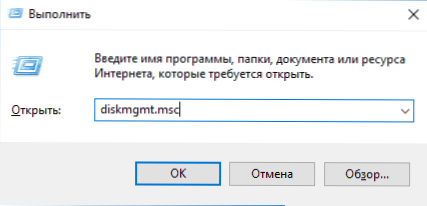
- Įkėlę disko valdymo įrankį, sąraše pamatysite visus prijungtus diskus. Paspauskite dešinįjį pelės mygtuką norime „Flash Drive“ arba „Disk“ ir pasirinkite meniu elementą „Pakeiskite raidės raidę arba kelią į diską“.
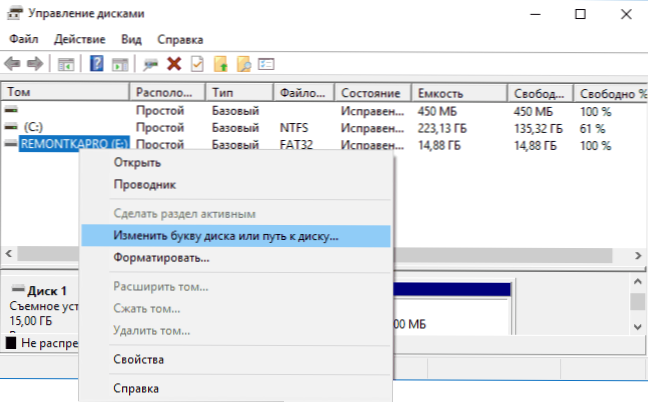
- Pasirinkite dabartinę „Flash Drive“ raidę ir spustelėkite „Keisti“.
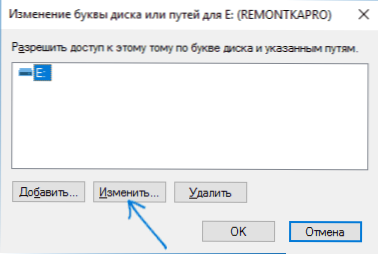
- Kitame lange nurodykite norimą „Flash Drive“ raidę ir spustelėkite „Gerai“.
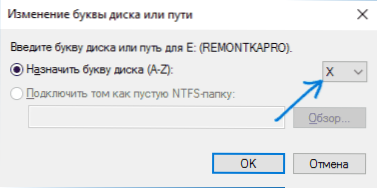
- Pamatysite perspėjimą, kad kai kurios programos, naudojančios šį disko laišką, gali nustoti veikti. Jei neturite programų, kurioms reikalingas „Flash Drive“, kad būtų „sena“ raidė, patvirtinkite „Flash Drive“ raidės pakeitimą.
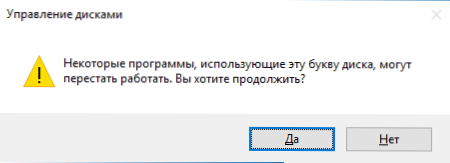
Apie tai raidės priskyrimas bus baigtas, pamatysite jį dirigente ir kitose vietose su nauja raide.
Kaip priskirti nuolatinę „flash“ disko raidę
Jei jums reikia įsitikinti, kad tam tikros „flash“ pavaros raidė yra pastovi, ji yra paprasta: visi veiksmai bus tie patys, kurie buvo aprašyti aukščiau, tačiau vienas niuansas yra svarbus: naudokite raidę arčiau vidurio ar galo. abėcėlė (t.e. tas, kuris netyčia nebus priskiriamas kitiems prijungtoms diskams).
Jei, pavyzdžiui, priskirkite „Flash Drive“ raidę x, kaip mano pavyzdyje, tada ateityje, kiekvieną kartą, kai tą patį diską prijunkite prie to paties kompiuterio ar nešiojamojo kompiuterio (ir su bet kuriais jo USB prievadais), jis tai padarys būti paskirtam laiškui.
Kaip pakeisti „Flash“ diskų raidę komandų eilutėje
Be disko valdymo programos, raidę galite priskirti „Flash Drive“ ar bet kurį kitą diską naudodami „Windows“ komandinę eilutę:
- Pradėkite komandinę eilutę administratoriaus vardu (kaip tai padaryti) ir norėdami įvesti šias komandas
- Diskpart
- Sąrašo apimtis (Čia atkreipkite dėmesį į „Flash Drive“ ar disko tūrio skaičių, už kurį bus atliktas veiksmas).
- Pasirinkite N (kur n yra skaičius iš 3 dalies).
- Priskirti laišką = z (kur z yra norimas disko laiškas).

- Išvažiavimas
Po to galite uždaryti komandinę eilutę: jūsų diskui bus paskirta norima raidė ir ateityje, kai ji bus prijungti „Windows“, taip pat naudos šią raidę.
Aš tai baigiu ir tikiuosi, kad viskas veikia taip, kaip tikėtasi. Jei kažkas staiga neveikia, apibūdinkite situaciją komentaruose, bandysiu padėti. Galbūt tai bus naudinga: ką daryti, jei kompiuteris nemato „flash“ disko.

